win11家庭版 前置摄像头 win11电脑前置摄像头禁用方法
更新时间:2024-10-20 11:03:17作者:xtang
Win11家庭版的前置摄像头在使用过程中可能会引起一些隐私安全问题,因此有必要了解如何有效地禁用前置摄像头,Win11电脑前置摄像头禁用方法有多种,可以通过系统设置、设备管理器或第三方软件等方式来完成。在保护个人隐私的同时,也能避免不必要的信息泄露和潜在的安全隐患。在日常使用中及时关闭前置摄像头不仅是一种自我保护的举措,也是对个人隐私的重视和尊重。
步骤如下:
1.单击开始按钮,选择开始面板的设置,如下图所示
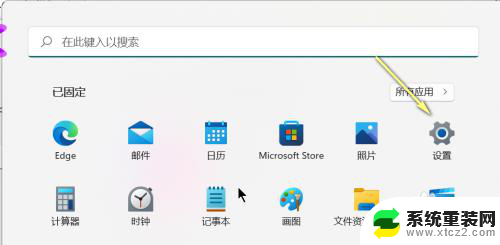
2.
点击左侧蓝牙和其它设备,选择右侧的照相机选项卡进入。如下图所示
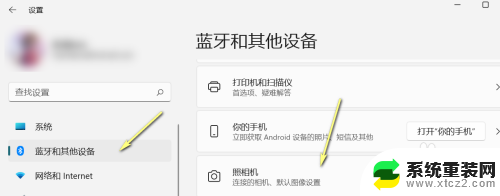
3.点击照相机设置界面的HD camera,如下图所示
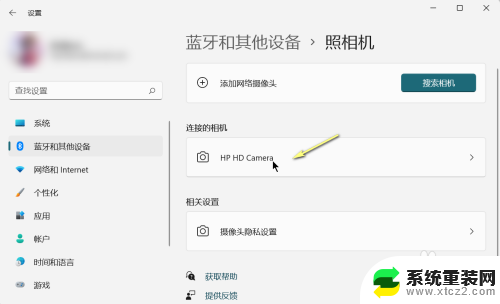
4.进入摄像头界面的,点击摄像头下方的禁用按钮即可,如下图所示
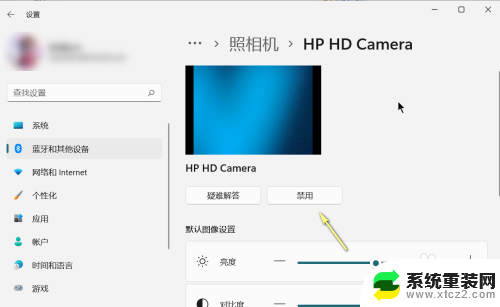
以上就是win11家庭版 前置摄像头的全部内容,有需要的用户就可以根据小编的步骤进行操作了,希望能够对大家有所帮助。
win11家庭版 前置摄像头 win11电脑前置摄像头禁用方法相关教程
- win11笔记本摄像头怎样打开 电脑摄像头开启方法
- 怎么打开win11摄像头电脑 Win11电脑摄像头开启步骤
- win11怎么命令开摄像头 电脑摄像头开启步骤
- win11摄像头服务怎么开启 如何在电脑上打开摄像头
- win11如何打开摄像头权限 Win11摄像头访问权限被拒绝怎么办
- win11怎样设置用户头像 Win11用户头像设置步骤
- win11修改用户头像 win11用户头像怎么设置
- win11自带摄像头 Win11系统相机调整教程
- win11如何改头像 Win11怎么更换头像
- win10专业版win11转家庭版 win11专业版改为家庭版的方法
- win11inode屏保密码 win11屏保密码设置教程
- win11怎么打开后台任务 Win11系统中如何在后台运行新任务
- 怎么打开屏幕录像 Win11系统自带录屏操作步骤
- win11如何调整多任务栏不合并 Win11任务栏怎么调整不合并
- 电脑屏幕常亮在哪里设置win11 win11屏幕常亮设置方法
- 如何修改win11用户名 Win11用户名修改方法
win11系统教程推荐
- 1 win11inode屏保密码 win11屏保密码设置教程
- 2 电脑屏幕常亮在哪里设置win11 win11屏幕常亮设置方法
- 3 win11切换到本地账户怎么操作 win11本地账户切换方法
- 4 win11照片只能打开桌面图片 Win11升级24H2后图片无法打开怎么办
- 5 win11如何更改为用本地账号登录 win11改用本地账户登录的详细操作指南
- 6 win11登录微软账号出错啦 Win11系统无法登陆microsoft账户怎么办
- 7 win11缩放比例软件 win11调整分辨率和缩放比例的方法
- 8 win11不能连接局域网共享文件夹 Win11 24H2共享文档NAS无法进入解决方法
- 9 win11怎么设置时间有秒 Win11怎么设置任务栏时间显示秒
- 10 win11文件夹图片预览放大 win11放大镜放大缩小快捷键设置指南